Kort oversikt
Denne artikkelen vil gi deg trinn-for-trinn-instruksjoner for Arris Router-pålogging ved å bruke Arris Router IP og standard brukernavn og passord.
Arris Router påloggingstrinn
Trinn 1: Koble til nettverket ditt
Hvis du ikke er koblet til nettverket via en Ethernet-kabel eller en Wi-Fi , vil du ikke kunne logge inn på Arris-ruteren. Sørg derfor for å gjøre dette først.
Trinn 2: Gå til 192.168.0.1 ved hjelp av nettleseren din
Start nettleseren du bruker mest. I nettleserne URL -linjen skriver du inn ARRIS standard IP -https://192.168.0.1 og trykk Enter.
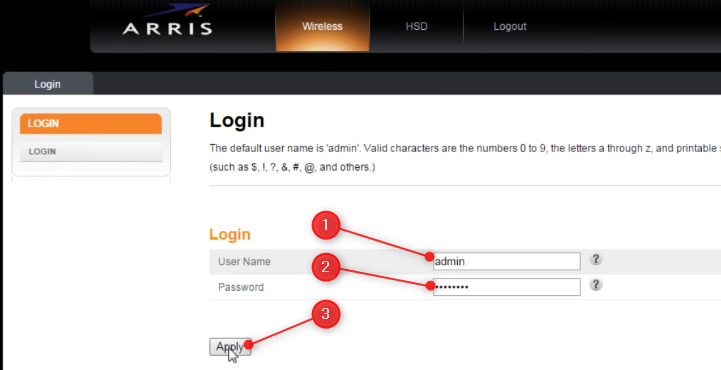
Trinn 3: Skriv inn standard Arris Router -påloggingsdetaljer
Etter at du har trykket på Enter i trinn 2, blir du bedt om å oppgi standardruterens brukernavn og passord.
Standard Arris Router -påloggingsdetaljer er:
- Brukernavn admin
- Passordpassord
*Sørg for å skrive disse i små bokstaver
Klikk på Bruk .
Merk: Hvis du ikke kan logge inn ved å bruke disse påloggingsdetaljene, er det mulig at noen allerede har endret standard brukernavn og passord. Hvis du ikke har de nye, må du tilbakestille ruteren til fabrikkinnstillingene.
Arris Router Basic Configuration
Du vil motta ruteren forhåndskonfigurert som lar deg koble deg til internett nesten umiddelbart etter maskinvareinstallasjonen.
Å forlate ruterinnstillingene som den er, representerer imidlertid en sikkerhetsrisiko for det trådløse nettverket, og det er bare to ting du må endre for å gjøre det sikrere.
- Endre standardruterpassordet
- Endre standard nettverksnavn og trådløst passord
Endre standard Arris Router -passord
Endring av standardruterens påloggingspassord er viktig når det gjelder sikkerhet. Siden alle rutere har standard påloggingsdetaljer, er det viktig å endre den så snart som mulig.
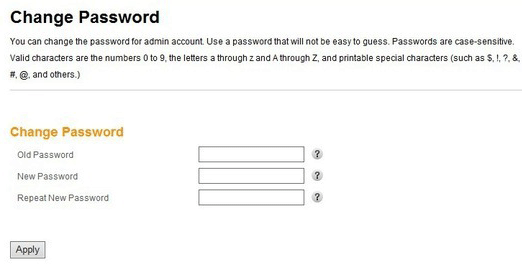
Alle som kobles til nettverket ditt, kan enkelt endre det og forhindre at du får tilgang til ruterinnstillinger igjen. For å gjenvinne tilgangen må du tilbakestille ruteren til fabrikkinnstillingene og sette den opp fra bunnen av. Så sørg for å gjøre dette først.
- Logg inn på Arris -ruteren som beskrevet ovenfor.
- Klikk på grunnleggende oppsett.
- Deretter påloggingsinnstillinger
- Finn endringspassord .
- Skriv inn det gamle (standard) passordet.
- Skriv inn et nytt, sterkt passord to ganger i de nødvendige feltene.
- Klikk på Bruk .
Endre Arris Router SSID og trådløst passord
Å forlate det trådløse nettverket ubeskyttet er ikke bra. Arris-ruteren kommer med en standard SSID (nettverksnavn) og trådløst passord (forhånds delt nøkkel) som må endres.
Du kan enkelt gjøre dette i den grunnleggende oppsettskjermen .
Når du vil endre Arris -ruteren SSID og passord, må du huske å gå gjennom følgende trinn:
- Sjekk Aktiver trådløst .
- I det trådløse nettverksnavnet (SSID) skriver du noe du kan identifisere (opptil 32 tegn lang.)
- Sjekk kringkastingsnettnavn (SSID)
- Sett TX -effektnivået til høyt
- Sett kanalen til Auto
- Overlater språket til engelsk
- For sikkerhetsmodus Velg WPA2-PSK
- Sett krypteringsalgoritmen til AES
- Endre standard forhåndsdelte tast (trådløst passord) til noe du vil huske.
VIKTIG: Passordene er saksfølsomme. Når du oppretter et nytt passord, kan du bruke tall fra 10 til 9, alle bokstavene fra A til Z (A til Z) og spesialtegn.
De nevnte endringene presenteres på bildet nedenfor.

Avsluttende ord
Arris -ruteren påloggingstrinn kan enkelt følges, og når du først har fått tilgang til ruterinnstillingene, kan du i tillegg finjustere sikkerheten. I tillegg til å endre ruterpassordet, SSID og trådløst passord, kan du konfigurere MAC -adressefiltrering, aktivere eller deaktivere brannmur, portvideresending, aktivere foreldrekontroller, etc.
